地址TP-link无线路由设置自动拨号上网
T P-link无线路由设置自动拨号上网tp-link无线路由器 四口宽带路由器使用方法是一、上网硬件宽带猫一个四口宽带路由器一个直通双绞网线二根。 二、硬件安装1、把宽带猫的输出线插到宽带路由器的WAN端口上用直通双绞网线把路由器LAN端口同电脑网卡相连。 2、启动宽带猫和路由器的电源。 三、配置路由器以TP-LINK的SOHO RT402宽带路由器为例做如下 按该路由器说明书去做1、在IE窗口地址栏输入192.168.1.1打“转到”打开要求输入用户名和密码的对话框。 2、在用户名和密码文本框中分别输入“adm in”确定打开器的配置界面。 3、在路由的网络连接向导里面选择使用“WAN端口”“PPPOE协议”注意不要选动态和静态然后输入你的电信宽带账号和密码在高级选项中选择 。配置完后把路由的电源关闭再重启就可以了。 四、配置网络电脑也可选择自取获。 给二台电脑分配固定IP地址。
1、打开“本地连接”属性在T CP/IP协议上双击出来一个对话框在对话框中选择“使用固定IP地址”在IP地址里输入192.168.1.2子网掩码255.255.255.0 网关 192.168.1.1主DNS 192.168.1.1确定另一台电脑除了IP地址为192.168.1.3别的栏目都一样。 2、宽带连接均认为自动这样两台电脑可以同时上网也可以单独上网。 1、本地连接的T CP/IP要全部为自动不可手动否则可以显示连接上了但是访问不了互联网2、路由器的拨号 也要为PPPOE方式填写好用户名和密码并且选择 连接3、宽带的进户线要接路由器的WAN 口电脑连接路由器的LAN 口 4、路由器的DHCP服务器选择自动分配并好IP地址段默认的即可得先把路由器里的DHCP选项 好自动分配IP地址然后路由器全部 完毕后再把本地连接的IP 为自动才可以上 好以后先点下连接如果连接按钮变灰 好以后先点下连接如果连接按钮变灰断线变成可点就说明你已经拨号成功路由器里这两个地方全 好以后把你的本地连接中的TCP/IP属性的IP地址全部设为自动在本地连接属性里面点internet协议tc p/ip在点属性把里面的 成自动的自动获取ip地址下面那个也设成自动获取dns服务器地址教程1.将T P-LINK无线路由器通过有线方式连接好后在I E输入192.168.1.1用户名和密码默认为admin确定之后进入以上 界面。 打开界面以2.通常ASDL 用户选择第一项PPPoE来进行下一步。 但是如果你是局域网内或者通过其它特殊网络连接如视讯宽带、通过其它电脑上网之类可以选择以下两项“以太网宽带”来进行下一步 。这里先说明一下ADSL以下两项在后面都将会进行说明。 到ADSL 的帐号和口令输入界面按照字面的提示输入用户在网络服务提供商所提供的上网帐号和密码然后直接按下一步。 3.接下来可以看到有无线状态、 SSID、频段、模式这四项参数。检测不到无线信号的用户留意一下自己的路由器无线状态是否开启。 SSID这一项用户可以根据自己的爱好来修改添加这一项只是在无线连接的时候搜索连接设备后可以容易分别需要连接设备的识别名称而已。另外在频段这一项我们拉下来可以看到有13个数字选择这里的 只是你路由的无线信号频段如果你附近有多台无线路由的话你可以在这里 使用其它频段来避免一些无线连接上的冲突。 接着模式这一选项拉下来我们可以看到T P-LINK无线路由的几个基本无线连接工作模式11Mbps 802.11b最大工作速率为11Mbps54Mbps802.11g最大工作速率为54Mbps也向下兼容11 Mbps。在TP-LINK无线路由产品里还有一些速展系列独有的108Mbps工作模式。 4.接下来的高级 我会简单的介绍一下每个 选项的页面和参数。 首先这里是第一个选项运行状态。刚才我们对T P-LINK无线路由的 都反映在上面如果你是AD S L拨号上网用户你在这里的页面按连接就可以直接连上网络如果你是以太网宽带用户则通过动态IP或固定IP连接上网这里也会出现相应的信息。 5.在网络参数里的LAN 口 这里我们只要保持默认 就可以了。 如果对网络有一定认识的用户也可以根据自己的喜好来 IP地址和子网掩码只要注意不和其他工作站的IP有冲突基本上都没什么太大问题。记得在修改以后按保存后重启路由器就可以了。 注意当
LAN 口 IP参数包括IP地址、子网掩码发生变更时为确保DHCP server能够正常工作应保证DHCP server中 的地址池、静态地址与新的LAN 口 IP是处于同一网段的并请重启路由器。 6.在这里基本上T P-LINK提供7种对外连接网络的方式由于现在基本上家庭用户都是用ADS动连接网络和断开网络。 3、 定时连接在指定的时间段自动连接。 4、手动连接由用户手动连接。和第一项区别不大唯一的区别就是这里要用户自己按下面的连接按钮来拨号上网。 7.在MAC地址克隆这里的界面也很简洁。一个恢复出厂MAC和一个克隆MAC地址的两个按钮。基本上保持默认 就可以了。这里需要特别说明一下的是有些网络运营商会通过一些手段来控制路由连多机上网这个时候各用户可以克隆MAC地址来破解不是一定有效。 8.现在来到T P-LINK无线路由的重点了在无线参数这里我们可以 一些无线网络的链接安全之类的参数。 SSID、频段和模式我也不重复说明了。不懂的用户可以参考前面的 向导的无线 这一块。 开启无线网络功能和允许SSID广播建议有无线网络连接要求的用户勾上。开启Bridge功能如果没有特别的要求不用勾上这是个网桥功能。 至于开启安全 相信不用我多说大家也一定第一时间把它勾上。这里的安全类型主要有三个WEP、 WPA/WPA2、WP A-P S K/WP A2-P S K。 先说说WEP的吧这里的安全选项有三个自动选择根据主机请求自动选择使用开放系统或共享密钥方式、开放系统使用开放系统方式、共享密钥使用共享密钥方式。 WPA/WPA2用Radiu s服务器进行身份认证并得到密钥的 WP A或 WPA2 模式。 在 WPA/WP A2 或WPA-P S K/WPA2-P S K 的加密方式都一样包括自动选择、 T KIP 和 AES 。WPA-P S K/WP A2-P S K基于共享密钥的WPA模式。这里的 和之前的WPA/WPA2也大致类同注意的是这里的PSK密码是WPA-PSK/WPA2-PS K的初始密码最短为8个字符最长为63个字符。 9.无线网络MAC地址过滤 。 大家可以可以利用本页面的MAC地址过滤功能对无线网络中的主机进行访问控制。如果您开启了无线网络的MAC地址过滤10.在无线参数的 以后我们可以回到TP-LINK路由所有系列的基本 页面其中的DHCP服务 。 TCP/IP协议 包括IP地址、子网掩码、 网关、 以及DNS服务器等。为您局域网中所有的计算机正确配置TCP/IP协议并不是一件容易的事DHCP服务器提供了这种功能。如果您使用T P-LINK路由器的DHCP服务器功能的话您可以让DHCP服务器自动替您配置局域网中各计算机的TCP/IP协议。 通常用户保留它的默认如上图就基本没什么问题。在这里建议在DNS服务器上填上用户在网络提供商所提供的DNS服务器地址有助于稳定快捷的网络连接。 11.在DHCP服务器的客户端列表里用户们可以看到已经分配了的I P地址、 子网掩码、 网关、 以及DN S服务器等。 12.静态地址分配 为了方便您对局域网中计算机的I P地址进行控制T P-LINK路由器内置了静态地址分配功能。静态地址分配表可以为具有指定MAC地址的计算机预留静态的IP地址。之后此计算机请求DHCP服务器获得IP地址时DHCP服务器将给它分配此预留的IP地址。 13.如果用户对网络服务有比较高的要求如BT下载之类都可以在转发规则这里进行一一 。虚拟服务器定义一个服务端口所有对此端口的服务请求将被重新定位给通过IP地址指定的局域网中的服务器。 服务端口WAN端服务端口即路由器提供给广域网的服务端口。您可以输入一个端口号也可以输入一个端口段如6001-6008。 IP地址局域网中作为服务器的计算机的IP地址。 协议服务器所使用的协议。 启用只有选中该项后本条目所 的规则才能生效。 常用服务端口下拉列表中列举了一些常用的服务端口您可以从中选择您所需要的服务然后单击此按钮把该服务端口填入上面的虚拟服务器列表中。 14.某些程序需要多条连接如Internet游戏视频会议网络电话等。由于防火墙的存在这些程序无法在简单的NAT路由下工作。特殊应用程序使得某些这样的应用程序能够在NAT路由下工作。 触发端口用于触发应用程序的端口号。 触发协议用于触发应用程序的协议类型。 开放端口当触发端口被探知后在该端口上通向内网的数据包将被允许穿过防
火墙以使相应的特殊应用程序能够在NAT路由下正常工作。您可以输入最多5组的端口或端口段每组端口必须以英文符号“”相隔。 15.在某些特殊情16.UPnP 。如果您使用迅雷、电驴、快车等各类BT下载软件就建议开启。效果能加快BT下载。具体就不作详细说明了。 17.基本上普通的家用路由的内置防火墙功能比较简单只是基本满足普通大众用户的一些基本安全要求。不过为了上网能多一层保障开启家用路由自带的防火墙也是个不错的保障选择。 在安全 的第一项防火墙 内我们可以选择开启一些防火墙功能“IP地址过滤”、 “域名过滤”、 “MAC地址过滤”、 “高级安全 ”。开启了以后使之后的各类安全功能 生效。 18.在IP地址过滤这里通过数据包过滤功能来控制局域网中计算机对互联网上某些网站的访问。 生效时间本条规则生效的起始时间和终止时间。时间请按hhmm格式输入例如0803。 局域网I P地址局域网中被控制的计算机的I P地址为空表示对局域网中所有计算机进行控制。 您也可以 输入一个 IP地址段例如
192.168.1.20-192.168.1.30。 局域网端口局域网中被控制的计算机的服务端口为空表示对该计算机的所有服务端口进行控制。您也可以输入一个端口段例如1030-2000。 广域网IP地址广域网中被控制的网站的IP地址为空表示对整个广域网进行控制。您也可以输入一个IP地址段例如61.145.238.6-61.145.238.47。 广域网端口广域网中被控制的网站的服务端口为空表示对该网站所有服务端口进行控制。您也可以输入一个端口段例如25-110。 协议被控制的数据包所使用的协议。通过当选择“允许通过”时符合本条目所 的规则的数据包可以通过路由器否则该数据包将不能通过路由器。 状态只有选择“生效”后本条目所的规则才能生效。 19.在域名过滤这里可以使用域名过滤功能来指定不能访问哪些网站。生效时间本条规则生效的起始时间和终止时间。时间请按hhmm格式输入例如0803表示8时3分。 域名被过滤的网站的域名或域名的一部分为空表示禁止访问所有网站。如果您在此处填入某一个字符串不区分大小写则局域网中的计算机将不能访问所有域名中含有该字符串的网站。 状态只有选中该项后本条目所 的过滤规则才能生效。 20.在MA21.远端WEB管理如上图字面解析是 路由器的WEB管理端口和广域网中可以执行远端WE B管理的计算机的I P地址。具体我不唠叨了。 WEB管理端口可以执行WEB管理的端口号。 远端WEB管理IP地址广域网中可以执行远端WEB管理的计算机的IP地址。 22.数据包统计时间间隔对当前这段时间里的数据进行统计如果统计得到的某种数据包例如UDP FLOOD达到了指定的阈值那么系统将认为UDP-FLOOD攻击已经发生如果UDP-FLOOD过滤已经开启那么路由器将会停止接收该类型的数据包从而达到防范攻击的目的。 DoS攻击防范这是开启以下所有防范措施的总开关只有选择此项后才能使几种防范措施才能生效。 23.紧接着路由功能这里在如果用户们有连接其它路由的网络需要可以在这里进行 。 目的IP地址欲访问的网络或主机IP地址。 子网掩码填入子网掩码。 网关数据包被发往的路由器或主机的IP地址。该IP必须是与WAN或LAN 口属于同一个网段。 状态只有选择“生效”后本条目所 的规则才能生效。 24.动态DNS是部份TP-LINK路由的一个新的 内容。这里所提供的“Oray.net花生壳DDNS”是用来解决动态IP的问题。针对大多数不使用固定IP地址的用户通过动态域名解析服务可以经济、高效的构建自身的网络系统。 服务提供者提供DDNS的服务器。 用户名在DDN S服务器上注册的用户名。 密码在DDNS服务器上注册的密码。 启用DDNS选中则启用DDNS功能否则关闭DDNS功能。 连接状态当前与DDNS服务器的连接状态。 服务类型在DDNS服务器上注册的服务类型。域名信息当前从DDNS服务器获得的域名服务列表。有兴趣的用户可以尝试一下这个功能。 TP link的 比较复杂用腾达的只要插入光盘就可以一键设定很省事也不用自己去 什么参数很简单如果没有光驱可以拷贝程序出来使用。 1本文由pylv_2000贡献doc文档可能在WAP端浏览体验不佳。建议您优先选择T XT或下载源文件到本机查看。 tp tp tp-link路由器 tp-link无线路由器 四口
宽带路由器使用方法是一、上网硬件宽带猫一个四口宽带路由器一个直通双绞网线二根。
二、硬件安装1、把宽带猫的输出线插到宽带路由器的WAN端口上用直通双绞。 给二台电脑分配固定IP地址。 1、打开“本地连接”属性在TCP/IP协议上双击出来一个对话框在对话框中选择“使用固定IP地址”在IP地址里输入192.168.1.2子网掩码255.255.255.0网关192.168.1.1主DNS 192.168.1.1确定另一台电脑除了IP地址为192.168.1.3别的栏目都一样。 2、宽带连接均认为自动这样两台电脑可以同时上网也可以单独上网。 1、本地连接的T CP/IP要全部 为自动不可手动否则可以显示连接上了但是访问不了互联网2、路由器的拨号 也要 为PPPOE方式填写好用户名和密码并且选择 连接3、宽带的进户线要接路由器的WAN 口电脑连接路由器的LAN 口 4、路由器的DHCP服务器选择自动分配并 好IP地址段默认的即可得先把路由器里的DHCP选项 好自动分配IP地址然后路由器全部 完后再把本地连接的IP 为自动才可以上 好以后先点下连接如果连接按钮变灰 好以后先点下连接如果连接按钮变灰断线变成可点就说明你已经拨号成功路由器里这两个地方全 好以后把你的本地连接中的T CP/IP属性的IP地址全部设为自动在本地连接属性里面点internet协议tc p/ip在点属性把里面的成自动的自动获取ip地址下面那个也设成自动获取dns服务器地址教程1.将TP-LINK无线路由器通过有线方式连接好后在IE输入192.168.1.1用户名和密码默认为adm in确定之后进入以上 界面。 打开界面以后通常都会弹出一个 向导的小页面如果有一定经验的用户都会勾上“下次登录不再自动弹出向导”来直接进行其它各项细致的。不过建议一般普通用户按下一步进行简单的向导 方便简单。 点击下一步来进行简单的安装 。 2.通常ASDL 用户选择第一项PPPoE来进行下一步 。 但是如果你是局域网内或者通过其3.接下来可以看到有无线状态、 SSID、频段、模式这四项参数。检测不到无线信号的用户留意一下自己的路由器无线状态是否开启。 SSID这一项用户可以根据自己的爱好来修改添加这一项只是在无线连接的时候搜索连接设备后可以容易分别需要连接设备的识别名称而已。另外在频段这一项我们拉下来可以看到有13个数字选择这里的 只是你路由的无线信号频段如果你附近有多台无线路由的话你可以在这里 使用其它频段来避免一些无线连接上的冲突。 接着模式这一选项拉下来我们可以看到TP-LINK无线路由的几个基本无线连接工作模式11Mbps 802.11b最大工作速率为11 Mbps54Mbps 802.11 g最大工作速率为54Mbps也向下兼容11 Mbps。在TP-LINK无线路由产品里还有一些速展系列独有的108Mbps工作模式。 4.接下来的高级 我会简单的介绍一下每个 选项的页面和 参数。 首先这里是第一个选项运行状态。刚才我们对TP-LINK无线路由的 都反映在上面如果你是AD S L拨号上网用户你在这里的页面按连接就可以直接连上网络如果你是以太网宽带用户则通过动态IP或固定IP连接上网这里也会出现相应的信息。 5.在网络参数里的LAN 口 这里我们只要保持默认 就可以了。 如果对网络有一定认识的用户也可以根据自己的喜好来 IP地址和子网掩码只要注意不和其他工作站的IP有冲突基本上都没什么太大问题。记得在修改以后按保存后重启路由器就可以了。 注意当LAN 口 IP参数包括IP地址、子网掩码发生变更时为确保DHCP server能够正常工作应保证DHCP server中 的地址池、静态地址与新的LAN 口 IP是处于同一网段的并请重启路由器。 6.在这里基本上TP-LINK提供7种对外连接网络的方式由于现在基本上家庭用户都是用ADSL 主要给大家介绍一下对ADSL 。 首先在WAN 口连接类型我们选择PPPoE这一项在这里我们可以看到有几个比较熟悉又基本的 选项。 上网帐号和上网口令如之前所说输入用户在网络服务提供商所提供的上网帐号和密码就可以了。 接着下面有三个选项分别是正常模式、特殊拨号模式1、特殊拨号模式2 。 其中正常模动连接网络和断开网络。 3、 定时连接在指定的时间段自动连接。 4、 手动连接由用户手动连接。和第一项区别不大唯一的区别就
是这里要用户自己按下面的连接按钮来拨号上网。 7.在MAC地址克隆这里的界面也很简洁。一个恢复出厂MAC和一个克隆MAC地址的两个按钮。基本上保持默认 就可以了。这里需要特别说明一下的是有些网络运营商会通过一些手段来控制路由连多机上网这个时候各用户可以克隆MAC地址来破解不是一定有效。 8.现在来到T P-LINK无线路由的重点了在无线参数这里我们可以 一些无线网络的链接安全之类的参数。 SSID、频段和模式我也不重复说明了。不懂的用户可以参考前面的 向导的无线 这一块。 开启无线网络功能和允许S SID广播建议有无线网络连接要求的用户勾上。开启Bridge功能如果没有特别的要求不用勾上这是个网桥功能。至于开启安全 相信不用我多说大家也一定第一时间把它勾上。 这里的安全类型主要有三个WEP、 WPA/WP A2 、WPA-P S K/WP A2-P S K。先说说WEP的 吧这里的安全选项有三个自动选择根据主机请求自动选择使用开放系统或共享密钥方式、开放系统使用开放系统方式、共享密钥使用共享密钥方式。 WPA/WPA2用Rad iu s服务器进行身份认证并得到密钥的WPA或WPA2模式。在WPA/WPA2或WPA-P S K/WPA2-P S K的加密方式都一样包括自动选择、 T KI P和AES。 WP A-P S K/WP A2-P S K基于共享密钥的WPA模式。这里的 和之前的WPA/WP A2也大致类同注意的是这里的P S K密码是WPA-P S K/WP A2-P S K的初始密码最短为8个字符最长为63个字符。 9.无线网络MAC地址过滤 。 大家可以可以利用本页面的MAC地址过滤功能对无线网络中的主机进行访问控制。如果您开启了无线网络的MAC地址过滤功能并且过滤规则选择了“禁止列表中生效规则之外的MAC地址访问本无线网络”而过滤列表中又没有任何生效的条目那么任何主机都不可以访问本无线网络。 10.在无线参数的 以后我们可以回到TP-LINK路由所有系列的基本 页面其中的DHCP服务 。 TCP/IP协议 包括IP地址、子网掩码、 网关、 以及DNS服务器等。为您局11.在DHCP服务器的客户端列表里用户们可以看到已经分配了的IP地址、子网掩码、 网关、 以及DN S服务器等。 .
- 地址TP-link无线路由设置自动拨号上网相关文档
- 函数自动拨号上网
- 函数自动拨号上网
- 工作站妙招:让你的ADSL拨号上网自动到底
- 拨号上网win8设置开机自动拨号上网
- 连接win7如何设置开机宽带自动拨号上网
- 连接ADSL拨号上网实现服务器自动与网络连接
hostio荷兰10Gbps带宽,10Gbps带宽,€5/月,最低配2G内存+2核+5T流量
成立于2006年的荷兰Access2.IT Group B.V.(可查:VAT: NL853006404B01,CoC: 58365400) 一直运作着主机周边的业务,当前正在对荷兰的高性能AMD平台的VPS进行5折优惠,所有VPS直接砍一半。自有AS208258,vps母鸡配置为Supermicro 1024US-TRT 1U,2*AMD Epyc 7452(64核128线程),16条32G D...
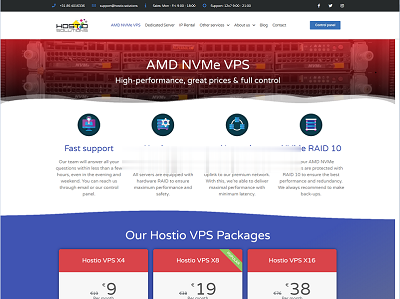
白丝云-美国圣何塞4837/德国4837大带宽/美西9929,26元/月起
官方网站:点击访问白丝云官网活动方案:一、KVM虚拟化套餐A1核心 512MB内存 10G SSD硬盘 800G流量 2560Mbps带宽159.99一年 26一月套餐B1核心 512MB内存 10G SSD硬盘 2000G流量 2560Mbps带宽299.99一年 52一月套餐...
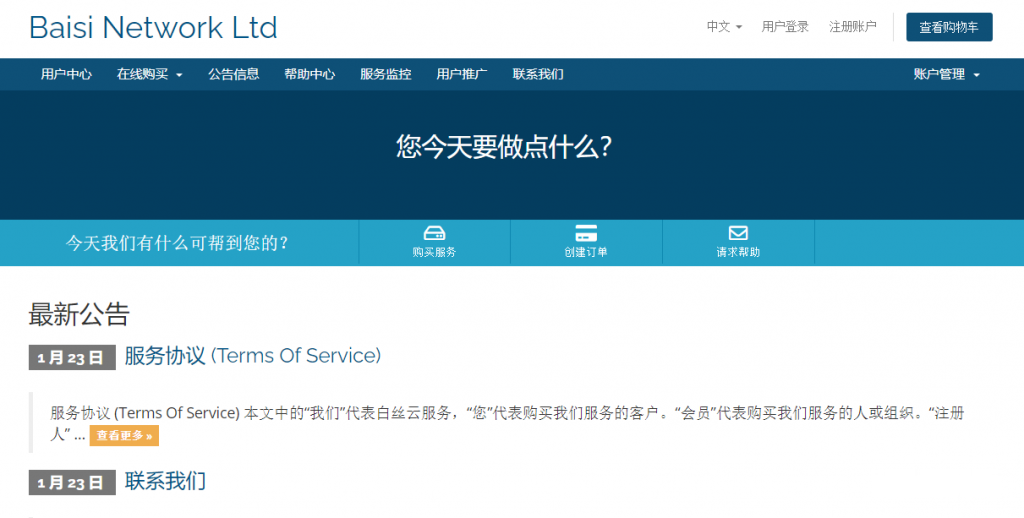
RFCHOST - 洛杉矶CN2 GIA VPS季付23.9美元起 100Mbps带宽
RFCHOST,这个服务商我们可能有一些朋友知道的。不要看官网是英文就以为是老外服务商,实际上这个服务商公司在上海。我们实际上看到的很多商家,有的是繁体,有的是英文,实际上很多都是我们国人朋友做的,有的甚至还做好几个品牌域名,实际上都是一个公司。对于RFCHOST商家还是第一次分享他们家的信息,公司成立大约2015年左右。目前RFCHOST洛杉矶机房VPS正进行优惠促销,采用CN2优化线路,电信双...
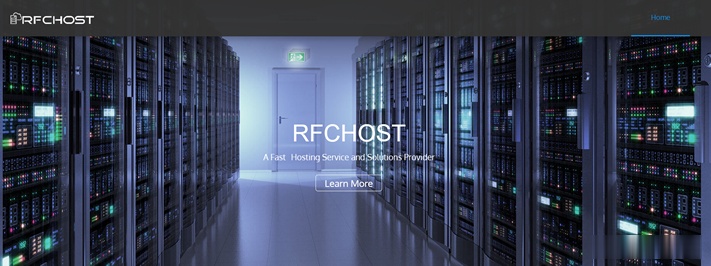
-
nested苹果51f20;BACKGROUND-COLOR:#4ae2f7">16-bitSCProute贵州省127支持ipad支持ipad深圳市富满电子集团股份有限公司联通iphone4iphone4想换联通的卡 是普通联通的卡都能开通3G么 还是得换联通3G卡 联通都有什么套餐 我是北京的迅雷下载速度为什么 迅雷下载速度太慢google分析google分析打不开了?